安 装 步 骤:
1.右 击 软 件 压 缩 包 , 选 择 解 压 到 CAD2009 软 件 安 装 包
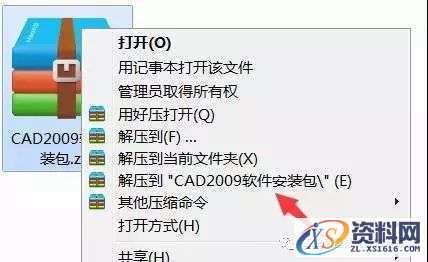
2.打 开 CAD2009 软 件 安 装 包

3. 点 击 Setup
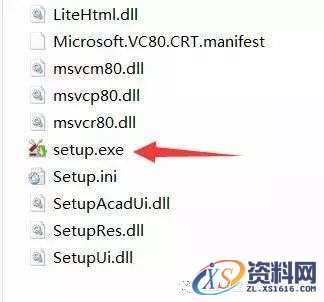
4. 选 择 安 装 产 品
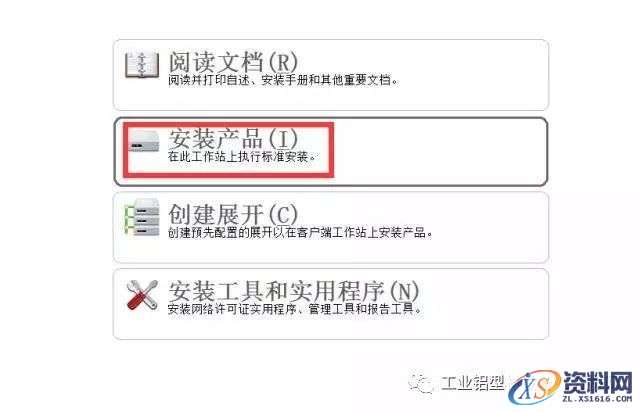
5. 勾 选 Design Revie 后 ,点 击 下 一 步
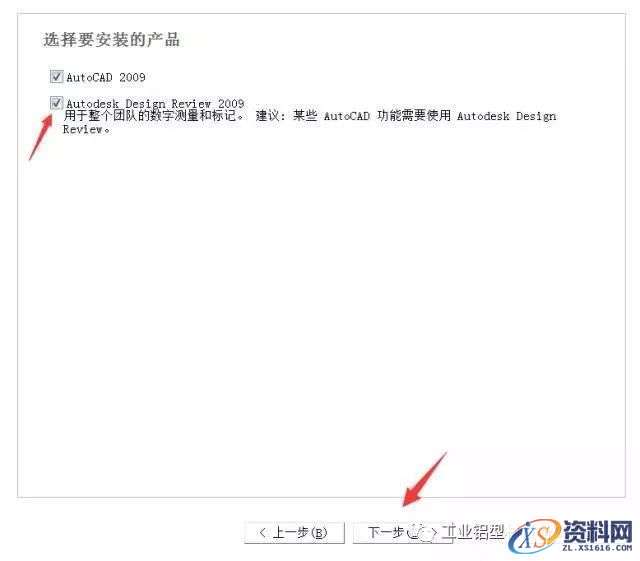
6. 选 择 我 接 受
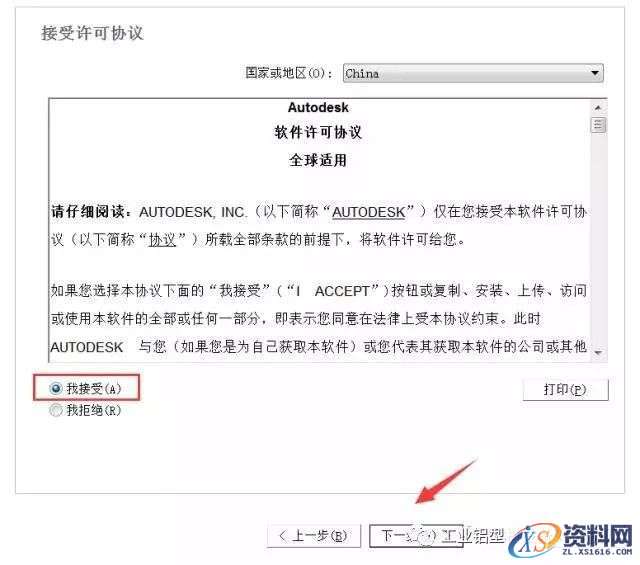
7. 序 列 号 输 入 : 666-69696969,姓 氏 随 便 输 入 ( 我 输 入 微 信 公 众 号 : )

8. 点 击 安 装

9. 安 装 进 行 中 ( 可 能 需 要 5 分 钟 左 右 )

10. 点 击 完 成
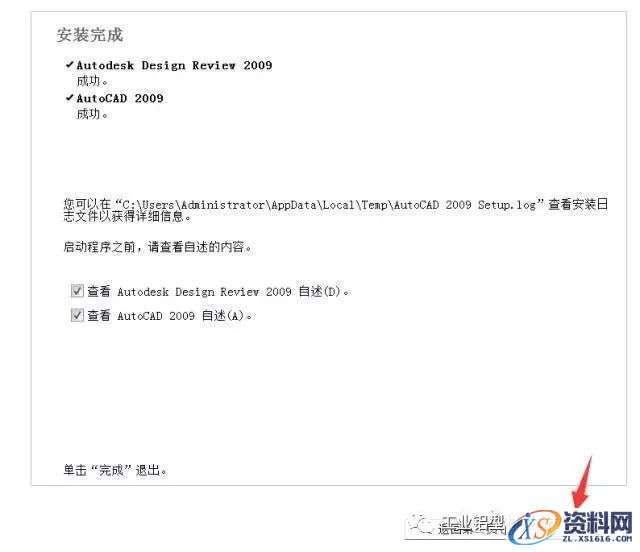
11. 双 击 打 开 CAD 软 件 后 , 点 击 下 一 步


12. 打 开 软 件 包 里 面 的 注 册 机
注意:win7 32 位 或 XP 系 统 打 开 32 位 注 册 机,win7 64 位 系 统 打 开 64 位 注 册 机


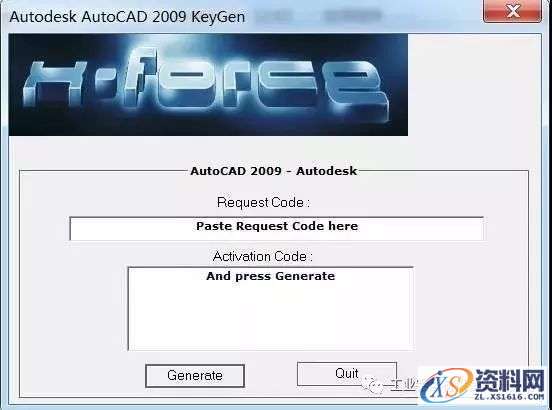
13. 把 申 请 号 复 制 到 注 册 机 里 面, 点 击 Generate 后 复 制 激 活 码 , 然 后 选 择
输 入 激 活 码 后 , 再 按 Ctrl+V
提示:复制和粘贴的时候只能用快捷键“Ctrl+C”和“Ctrl+V”
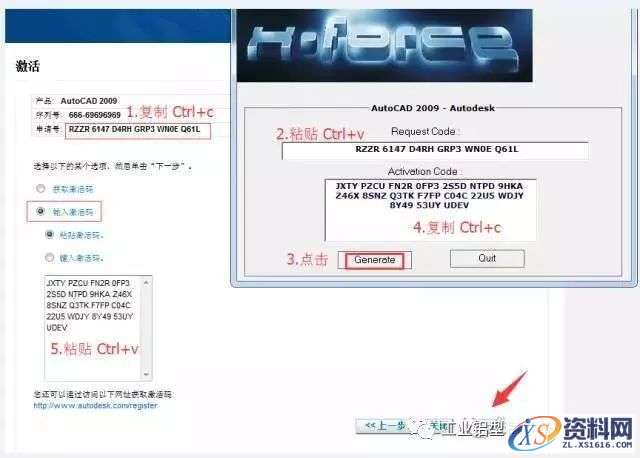
14. 点 击 完 成
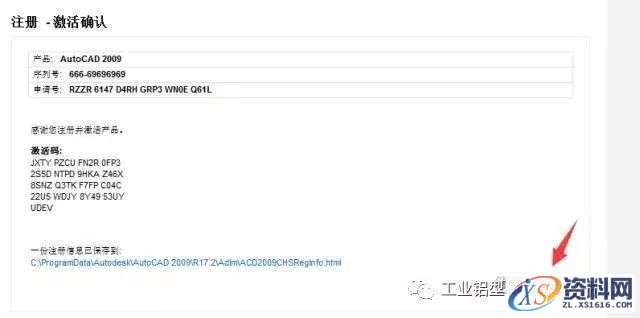
15. 选 择 不 再 显 示 此 消 息

16. 安 装 完 成
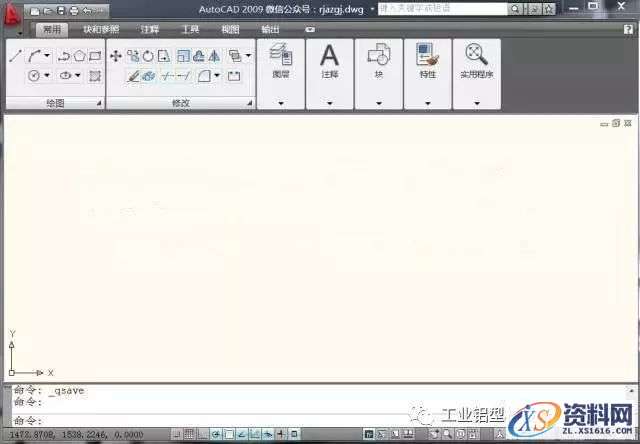




 粤公网安备 44190002004849号
粤公网安备 44190002004849号